在现代社会中手机短信已经成为了人们日常生活中不可或缺的通信方式之一,有时候我们可能需要临时限制手机发送短信的功能,无论是为了避免不必要的骚扰,还是因为某种特殊情况需要保持手机安静。如何设置手机短信不能发就成为了许多人关注的问题。在本文中我们将介绍几种简单有效的方法,帮助您轻松实现手机不能发短信的设置。无论是通过系统设置还是通过第三方应用,这些方法都将为您提供更加便捷的手机使用体验。
设置手机不能发短信的方法
操作方法:
1.在自己的手机桌面上找到【短信】的图标,点击打开,如图所示。

2.进入短信的主界面之后,点击右上角的三个点,如图所示。
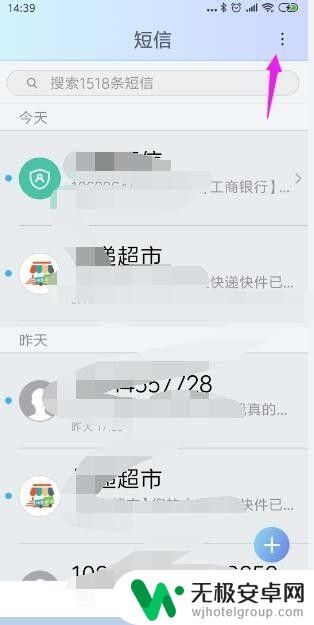
3.在弹出的界面上,选择设置,点击一下,如图所示。
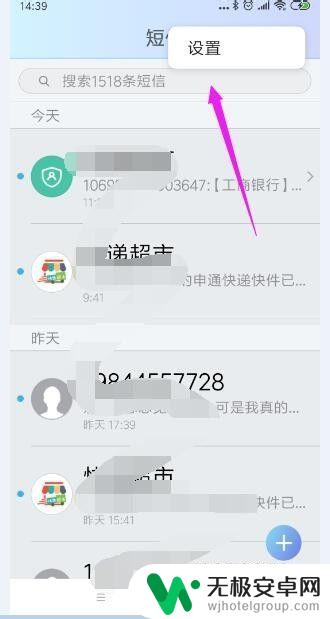
4.找到【高级设置】的选项,点击打开,如图所示。
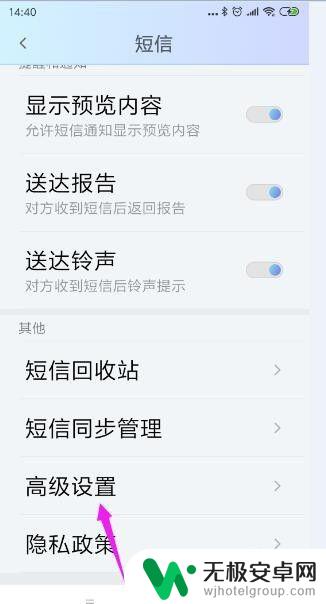
5.找到【设置短信中心号码】的选项,点击打开,如图所示。
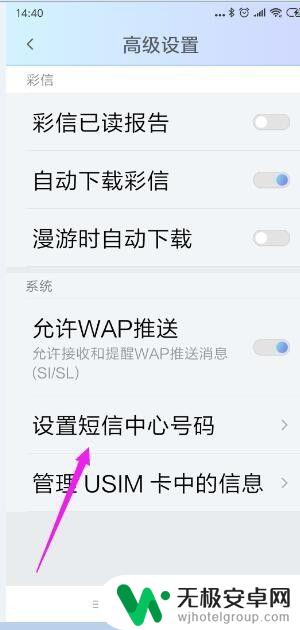
6.可以将8后面的1去掉,也可以去掉一个或者几个数字。只要和之前的数字有所不同就可以了,点击【确定】按钮,尝试一下,这时候发送短信就发送不出去了。
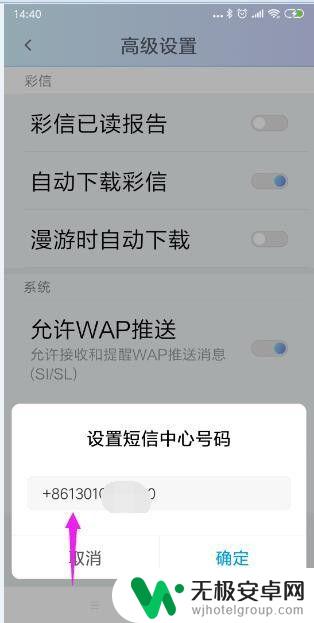
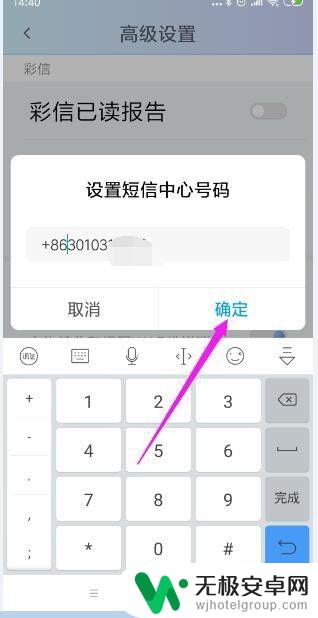
以上就是设置手机短信无法发送的全部内容,需要的用户可以按照这些步骤进行操作,希望对大家有所帮助。











